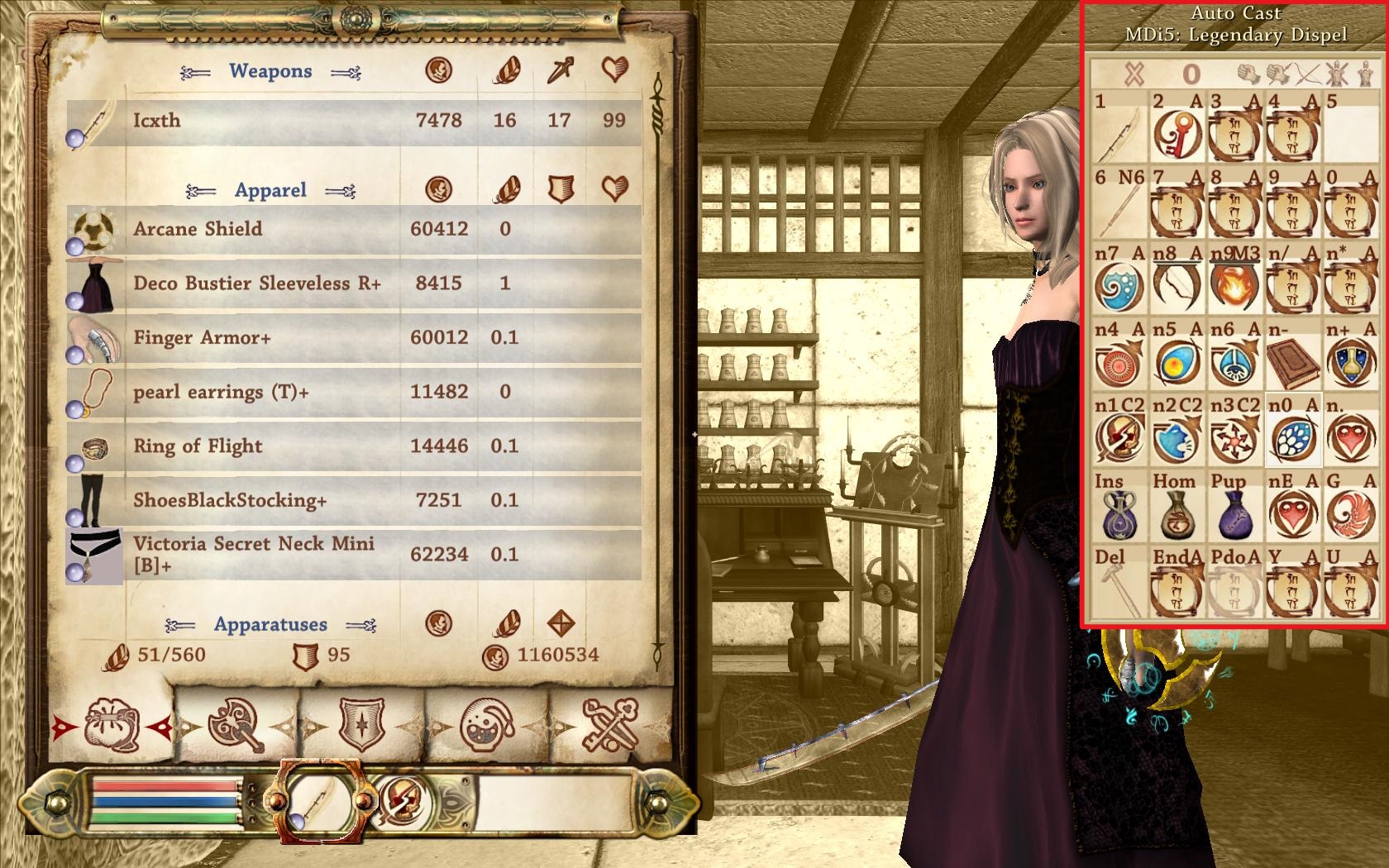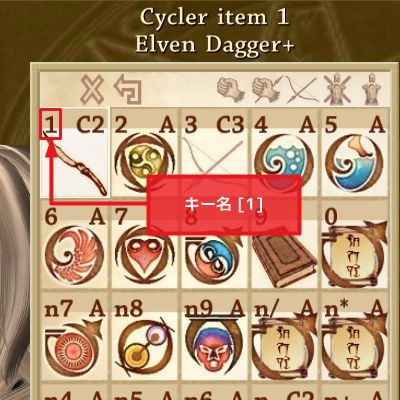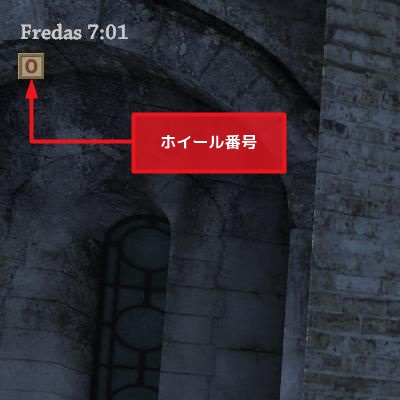Enhanced Hotkeysは、ホットキー機能を拡張するMODです。設定画面の1マスが一つのホットキーに対応しており、このマスにキーとアイテムを設定して使用します。
マスには複数のアイテムが設定できるため、一つのキーで「キーを押す毎に武器を切り替える」や「複数の魔法を連続詠唱する」といった動作が可能です。
キーを設定する
設定画面の一つのマスには、一つのキーを設定することができます。設定方法は「設定画面で設定する」と「INIファイルで設定する」の2通りです。キーを設定すると、マスの左上部にキー名が表示されます。
A)設定画面で設定する
ゲーム内で設定画面を使用する方法です。この設定方法は、New Game時にキー設定の引き継ぎができません。New Game時にキー設定の引き継ぎをしたい場合は、後述の「INIファイルで設定する」を使用しましょう。
- 操作
- ① マスのキー名を Ctrl+左クリック
- ② 使用したいキーを押下
Enhanced Hotkeys.ini の tnoEH.always_read_keyfile に "1" が設定されていると、設定画面でのキー設定は行えません。
B)INIファイルで設定する
Enhanced Hotkeys - key bindings.ini を使用する方法です。この設定方法は、New Gameの際にキー設定の引き継ぎができます。
;読み込みタイミング設定 set tnoEH.always_read_keyfile to 0 ;0:New Game時のみ(初期値)、1:セーブデータの毎ロード時
アイテムを設定する
設定画面の一つのマスには、一つまたは複数のアイテムを設定することができます。複数のアイテムを設定すると、マスの右上部にアイテム数が表示されます。
- 操作
- ① マスを 左クリック
- ② インベントリのアイテムを 左クリック
- 複数アイテム設定時のアイテム切り替え
- マスを Ctrl+左クリック
動作モードを設定する
キーを使用したときの動作を設定します。マスに設定されているアイテムが一つか複数かによって、選択できる動作モードが異なります。
- 操作
- ① マスを 左クリック
- ② マスを再度 左クリック
アイテムが一つのときの動作モード
| モード表示 | モード名称 | キーを使用したときの動作 |
|---|---|---|
| なし | アイテムが選択される | |
| A | Auto Cast | 【魔法設定時のみ】即座に魔法が詠唱される |
アイテムが複数の時の動作モード
| モード表示 | モード名称 | キーを使用したときの動作 | 最初に表示されるアイテム |
|---|---|---|---|
| C | Cycler | アイテムが設定順に切り替わる(サイクリック) | 設定順の先頭 |
| L | Cycler-Last | Cyclerと同じ | 前回選択 |
| N | Cycler-Next | Cyclerと同じ | 前回選択の次 |
| M | Multi Cast | 【魔法設定時のみ】複数の魔法が順番に詠唱される |
特殊アイテム
設定画面の右上部にある「特殊アイテム」を使用すると、一括装備・解除が可能です。
- 左から
- ① Unequip weapons and arrows
- ② Unequip weapons
- ③ Bow + arrow
- ④ Gear Equip + Unequip
- ⑤ Gear Equip
特殊アイテムは、主に他のアイテムと重ねて設定することで効果を発揮します。
| 弓と矢を装備 | ③+弓+矢 |
|---|---|
| 一括装備(現在の装備と入替) | ④+アイテム |
| 一括装備(現在の装備に追加) | ⑤+アイテム |
| 一括解除 | ④のみ |
装備に「Fortify Health」をエンチャントしていると、一括装備・解除時にHealthが減少する場合があります。
設定画面の切り替え
設定画面(ホイール)を切り替えることで、より多くのホットキーが利用できるようになる機能です。
- 4画面まで切り替え可能(ホイール_0~3)
- 切り替え操作は2通り
A)一つの切り替えキーでホイールを順番に切り替える
- 左Alt でホイール_0、ホイール_1を切り替え
set tnoEH.stickyWheel to 1 ;1 or 2 set tnoEH.wheel_0 to 56 ;Left Alt(56) set tnoEH.wheel_1 to 1 ;0以外にする set tnoEH.wheel_2 to 0 ;未使用 set tnoEH.wheel_3 to 0 ;未使用
B)ホイールごとに切り替えキーを割り当てる
- 左Alt でホイール_0を選択
- 右Alt でホイール_1を選択
set tnoEH.stickyWheel to 3 ;3 or 4 set tnoEH.wheel_0 to 56 ;Left Alt(56) set tnoEH.wheel_1 to 184 ;Right Alt(184) set tnoEH.wheel_2 to 0 ;未使用 set tnoEH.wheel_3 to 0 ;未使用
ゲーム中のホイール番号表示
切り替え機能の利用時には、現在のホイール番号がゲーム画面上に表示されます。表示位置や大きさの変更が可能です。
set tnoEH.wheelIconTimeout to 4 set tnoEH.wheelIconAlphaMax to 200 set tnoEH.wheelIconAlphaMin to 100 set tnoEH.wheelIconSize to 24 set tnoEH.wheelIconX to 16 set tnoEH.wheelIconY to 48
関連記事
- 2020-11-23 Loot MenuのためにxOBSEをインストールしてみました
- 2020-10-27 Av Latta MagickaはINIファイルでスペル作成時の上限値が設定できます
- 2020-06-14 DarNified UIの設定を変更してスペル作成時の上限値を増やしてみました
- 2019-12-29 NorthernUIを使ってみました
- 2018-11-23 MOO Themed Loading Screensを使ってみました
- 2018-04-25 Community Loading Screensを使ってみました
- 2017-07-23 MajorJims UIのマップ表示設定について
- 2017-03-11 MajorJims UIのスニークアイを弄ってみました
- 2016-09-24 MajorJims UIを使ってみました
- 2016-09-12 Dynamic MapをRoads of Cyrodiilに対応させる方法
- APPs
- APPs
- Game
- Qonoha
- Sublime Text
- Tablacus Explorer
- OBLIVION
- Oblivion
- Alchemy and Crafting
- Body, Head and Hair
- Combat
- Console
- Construction Set
- Equipment
- Immersion and Realism
- Locations and Player Homes
- Magic and Enchantments
- Mercantiles
- MODs List
- NPC
- Overhauls
- Photo
- Pose and Animation
- Quests
- Recommended
- Skills and Leveling
- TES4Edit
- Troubles
- User Interfaces
- Wrye Bash
- CODING
- Coding
- JavaScript